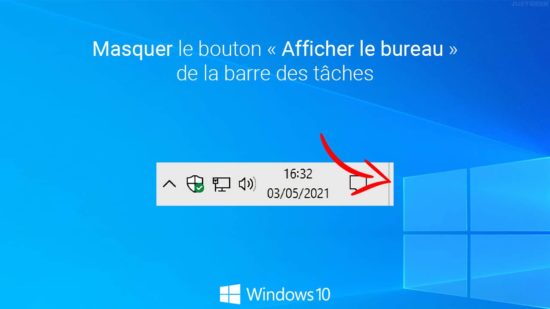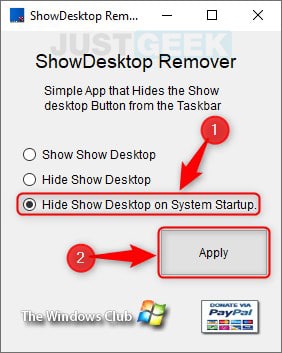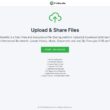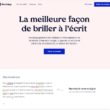Vous l’aurez sans doute remarqué, Windows 10 intègre lui aussi la fonctionnalité baptisée « Aero Peek » qui a été intégrée pour la première fois sous Windows 7. Cette dernière permet de jeter un coup d’œil rapide sur le Bureau Windows lorsque vous placez le pointeur de la souris sur le bouton « Afficher le Bureau » qui se situe à l’extrémité de la barre des tâches (a côté de l’heure et la date).
Cette fonctionnalité peut s’avérer utile pour voir ce qui se trouve sur votre Bureau Windows sans avoir à minimiser toutes vos fenêtres et programmes ouverts. Toutefois, de nombreux utilisateurs préfèrent utiliser le raccourci clavier Windows + D pour basculer directement de l’application active vers le bureau, et vice-versa. Pour cette raison, le bouton « Afficher le bureau » ne leur sert plus à rien.
Si vous aussi vous utilisez ce raccourci clavier, vous cherchez sans doute une solution pour masquer le bouton Afficher le bureau. Eh bien sachez que c’est possible grâce à un petit programme gratuit baptisé Show Desktop Remover.
Masquer le bouton « Afficher le bureau » de la barre des tâches dans Windows 10
Alors que Windows 10 propose une option pour désactiver la fonctionnalité « Aero Peek », il n’y a en revanche aucun moyen de supprimer le bouton Afficher le bureau de la barre des tâches. Toutefois, si vous trouvez que le bouton est inutile et que vous souhaitez le supprimer, vous devez utiliser un utilitaire tiers. L’un d’eux est Show Desktop Remover.
Show Desktop Remover est un outil gratuit qui vous permet de supprimer et de restaurer facilement le bouton Afficher le bureau qui apparaît dans la barre des tâches de Windows 10. Voici comment faire.
1. Téléchargez le programme Show Desktop Remover depuis le site officiel du développeur.
2. Ensuite, vous devez extraire le contenu de l’archive ZIP où vous le souhaitez.
3. Lancez ensuite le programme Show Desktop Remover.
4. Une fois ouvert, trois options s’offrent à vous :
- Show Show Desktop : affiche le bouton Afficher le bureau.
- Hide Show Desktop : masquer le bouton Afficher le bureau.
- Hide Show Desktop on System Startup : masquer le bouton Afficher le bureau au démarrage du système.
5. Cochez l’option que vous souhaitez puis validez avec le bouton Apply.
Enjoy !